Win11是系统当下最新的电脑操作系统,很多小伙伴们都纷纷把系统升级到Win11,但是在这其中不难包括有用户升级Win11之后,觉得以往的电脑系统更适合自己使用,于是乎Win11系统怎么改
Win11是系统当下最新的电脑操作系统,很多小伙伴们都纷纷把系统升级到Win11,但是在这其中不难包括有用户升级Win11之后,觉得以往的电脑系统更适合自己使用,于是乎Win11系统怎么改成Win7系统?其实方法很简单,下面自由互联小编就为大家分享Win11降级Win7最简单方法。
推荐下载:
自由互联装机大师(http://www.xitongzhijia.net/soft/217381.html)
具体操作如下:
1、先给自己的电脑下载【自由互联装机大师】。下载完毕后,关闭所有的杀毒软件,然后打开软件,软件会进行提示,仔细阅读后,点击我知道了进入工具。
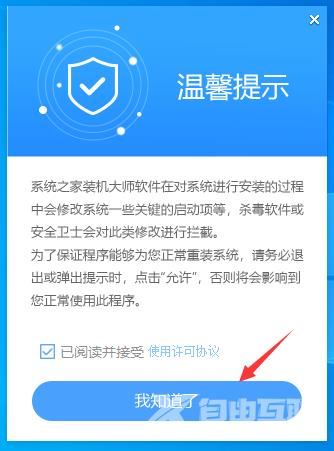
2、进入工具后,工具会自动检测当前电脑系统的相关信息,点击下一步。
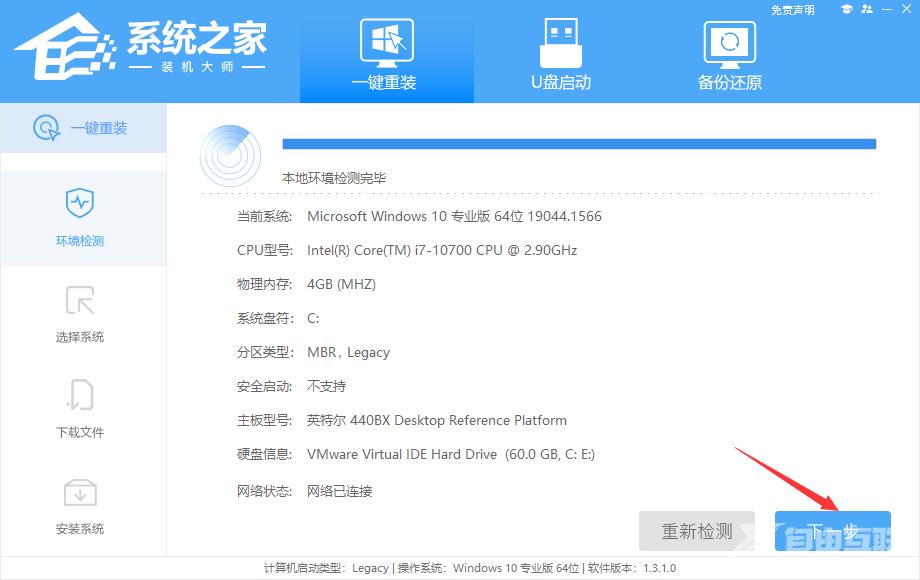
3、进入界面后,用户可根据提示选择安装Windows7 32位或者Windows7 64位系统,点击下一步。
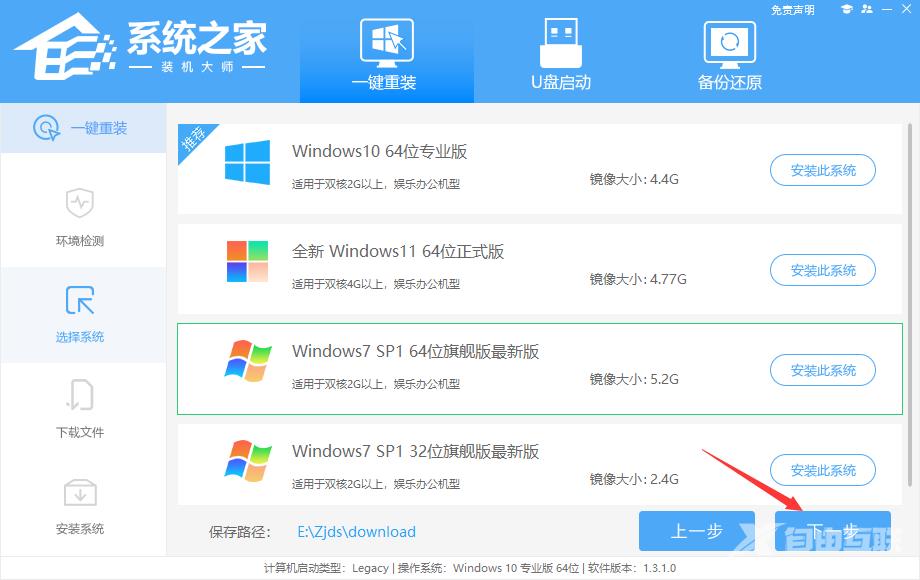
4、选择好系统后,等待PE数据和系统的下载。
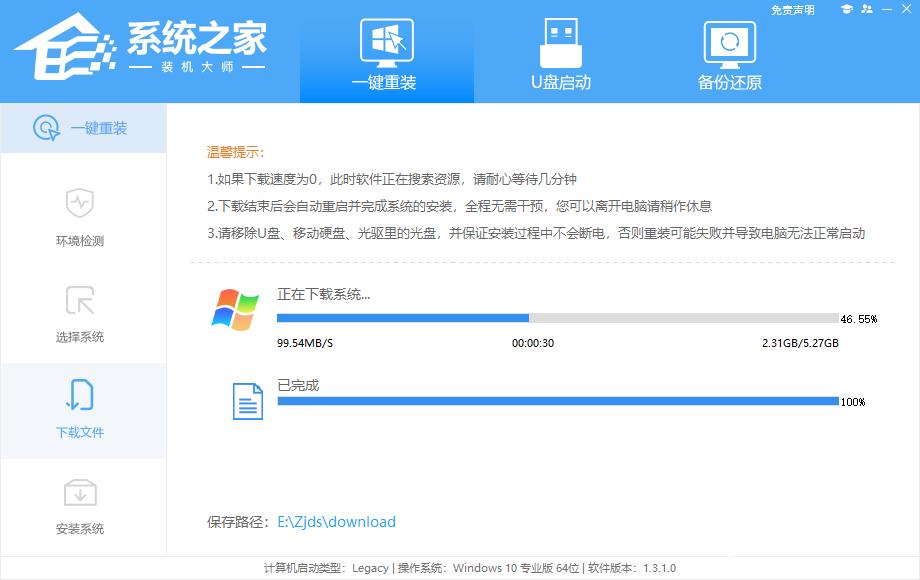
5、下载完成后,系统会自动重启系统。
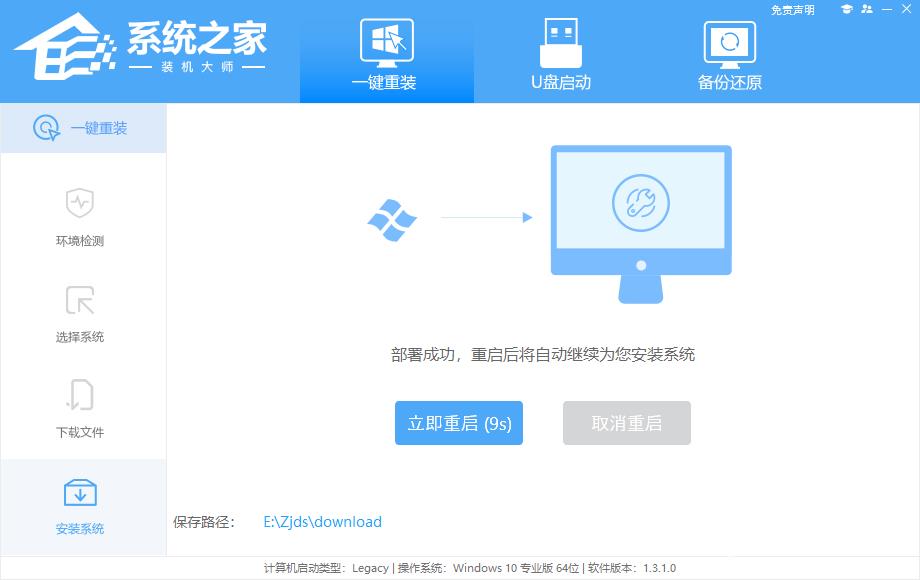
6、重启系统后,电脑将会进入一个启动项的选择,这时我们选择【XTZJ_WIN10_PE】回车。
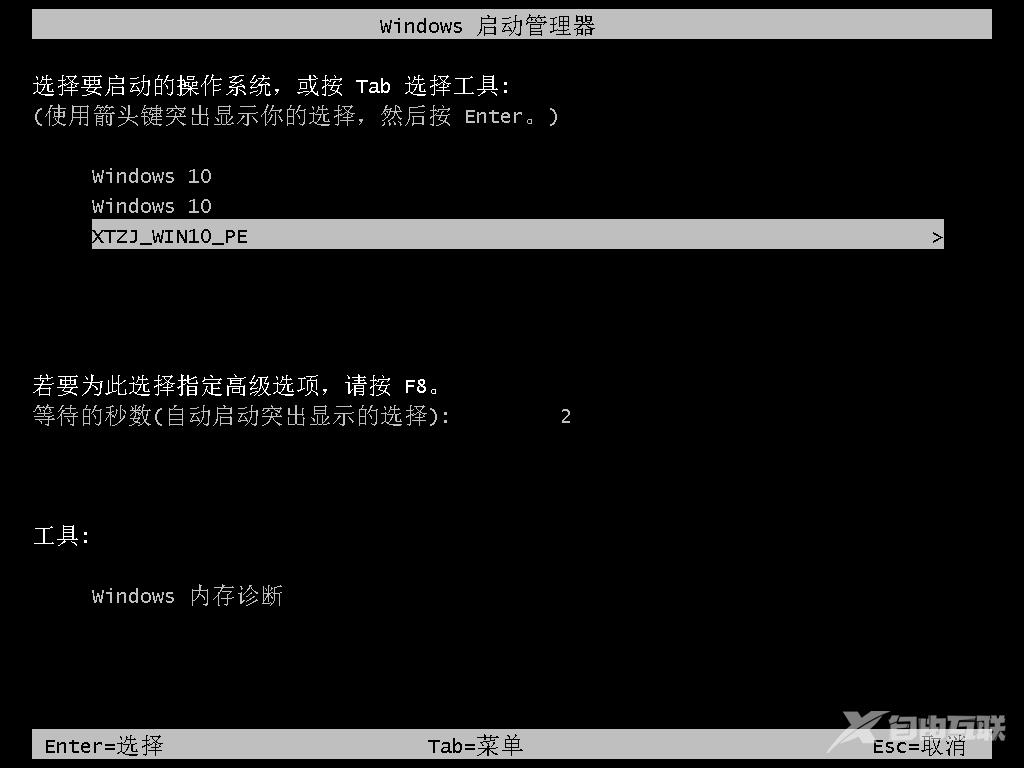
7、进入后,系统将会自动进行备份还原,等待完成。
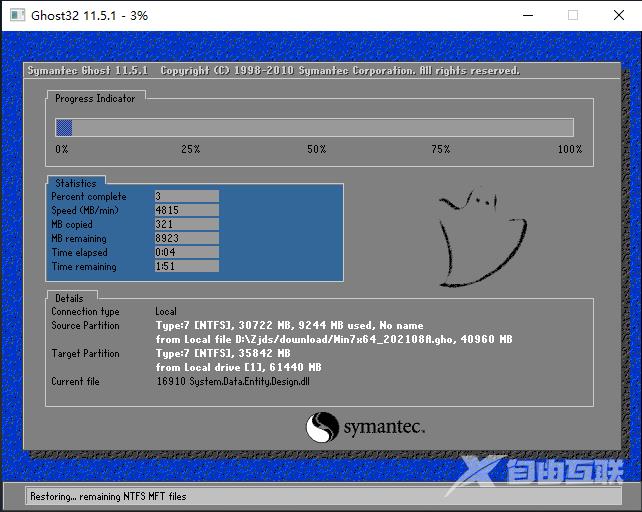
8、系统备份完成后,将会再次重启,自动进入系统安装界面,这时等待系统安装完成就大功告成了!
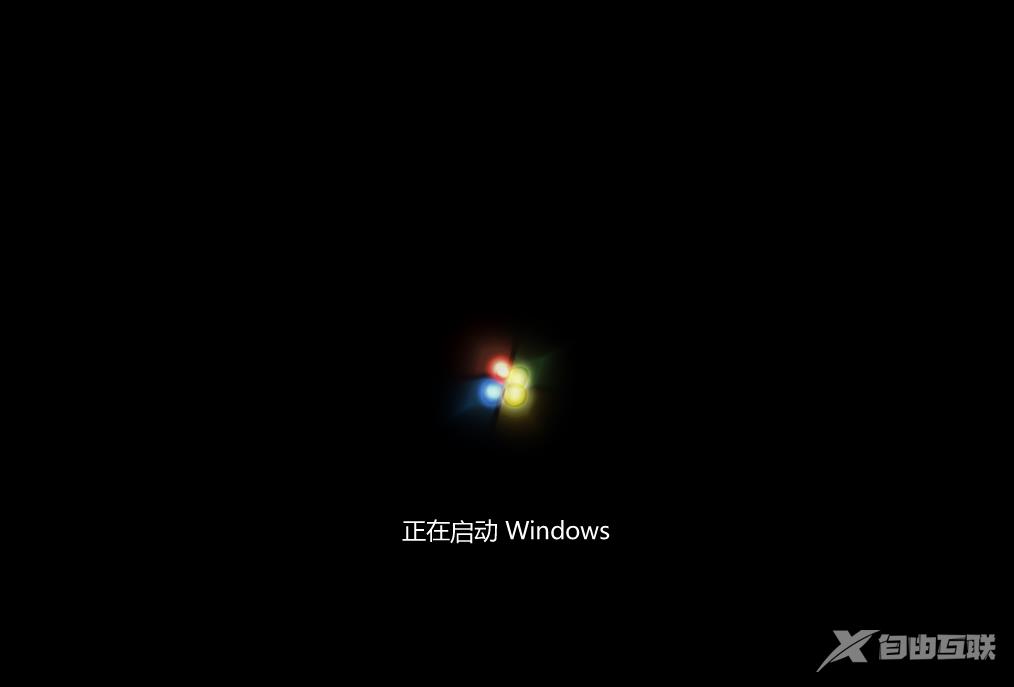
以上就是自由互联自由互联小编为你带来的关于“Win11系统怎么改成Win7系统?”的全部内容了,希望可以解决你的问题,感谢您的阅读,更多精彩内容请关注自由互联官网。
